Visualizza articoli per tag: hardware
Un pc per i laboratori potente, economico, affidabile e con Arduino già a bordo
UDOO, azienda che in passato ci ha proposto una potente scheda DIY basata su Raspberry Pi con un sacco di funzioni interessanti, tra cui più porte e un processore migliore ha rilasciato UDOO BOLT, una scheda fai-da-te che può eseguire "giochi AAA" grazie a un processore incorporato AMD Ryzen V1202B da 3,2 GHz SoC e una scheda grafica Radeon Vega 3.
Il sistema è anche compatibile con Arduino, quindi può essere utilizzato in robotica e automazione.
BOLT, è a tutti gli effetti una mini-workstation con tastiera e mouse USB e uscita HDMI su un monitor.
Può pilotare quattro monitor contemporaneamente, due tramite HDMI 4K e due tramite USB-C.
Gestisce Linux o Windows.
Il team prevede di effettuare spedizioni nel mese di dicembre 2018. Il kit di avvio costa $ 298 su Kickstarter e include un alimentatore e 4 GB di RAM. L'unità da 8 GB con SATA e wireless costa $ 409.
Quindi con circa 400 euro si può disporre di un computer completo, veloce sia in applicazioni grafiche che in potenza computazionale , il tutto racchiuso in una scatoletta grande poco più di un pacchetto di sigarette.
Maggiori informazioni QUI.

Acer Switch 10
Se avete in laboratorio uno di questi portatili convertibili avrete notato che ultimamente sono praticamente inutilizzabili a causa del disco ssd di dimensioni ridicole (32 Gb) che non permette di portare a termine l'installazione degli update di windows .
Così il sistema rimane ancorato alla vecchia release di windows 1507 e ad ogni avvio il disco si riempie con gli update che non riescono a finire.
Questo modello ha parecchie criticità ma se voltete aggiornarlo a windows recente e non avere altri problemi nell' utilizzo, un modo c'è.
Attenzione : la procedura prevede la formattazione del disco quindi la perdita di tutti i dati !
I problemi principali da superare (modello Acer Aspire SW5-012)
- 32 Gb di disco
- Uefi solo a 32 bit , mentre la cpu è a 64 bit , davvero curiosa come scelta del costruttore
- Non fa il boot dalle porte usb della docking station ma solo dalla porta microusb.
- solo 2 gb di ram non espandibili.
Materiale necessario :
- Iso di windows ultima versione (al momento 1809)
- Chiavetta Usb con attacco otg o adattatore

- rete wifi disponibile per connettersi a internet
- tonnellate di pazienza
Preparazione :
- Preparate la chiavetta usb riversandoci sopra la iso di windows con Rufus
- Fate il boot da usb (istruzioni qui)
Installazione:
- Installate Windows 10 come fareste su qualsiasi pc , evitando partizionamenti multipli vista l'esiguità dello spazio a disposizione
Al riavvio: (supposto che vogliate usare il pc in modalità "congelata" con deepfreeze o similari)
- Disattivare l'indicizzazione e attivate la compressione dei file del disco rigido

- Disattivare i punti di ripristino
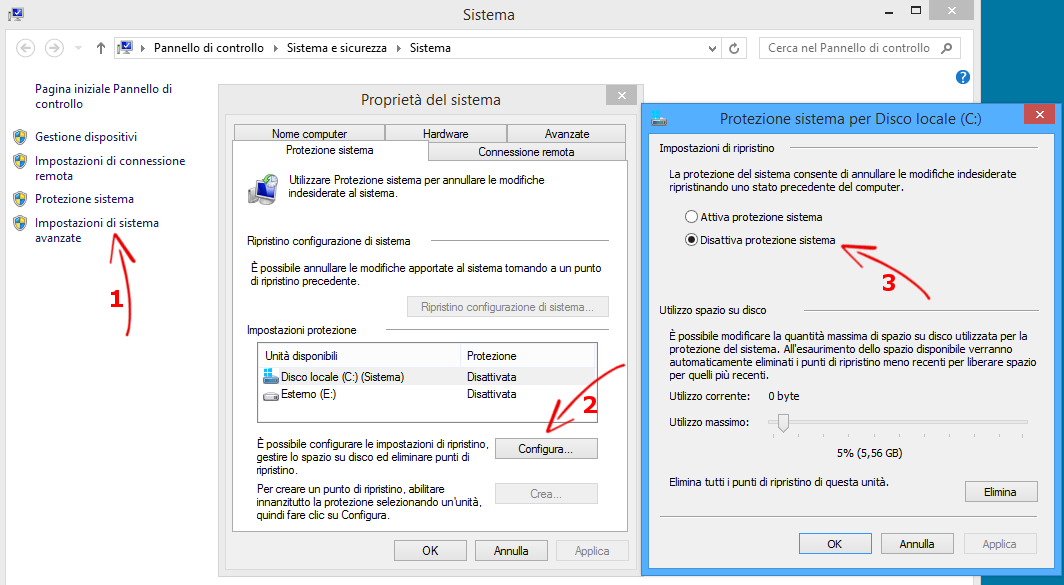
- Disattivare gli aggiornamenti : (services.msc , dopodiche mettere a disabilitato i servizi di Google update e Windows update)
- Installate i software che vi servono (occhio che lo spazio è poco)
Tra gli "indispensabili" :
-Vlc
-Classic shell, se non vi piace lo start di windows 10
-Un browser alternatico a quello di Windows ... avete mai provato Vivaldi? - Installate Time Freeze, configuratelo in modo che parta all' avvio e abilitate la protezione con password
Per ripetere l'esperienza su altri computer senza dover rifare tutto da capo:
con Acronis ci mettete un attimo!
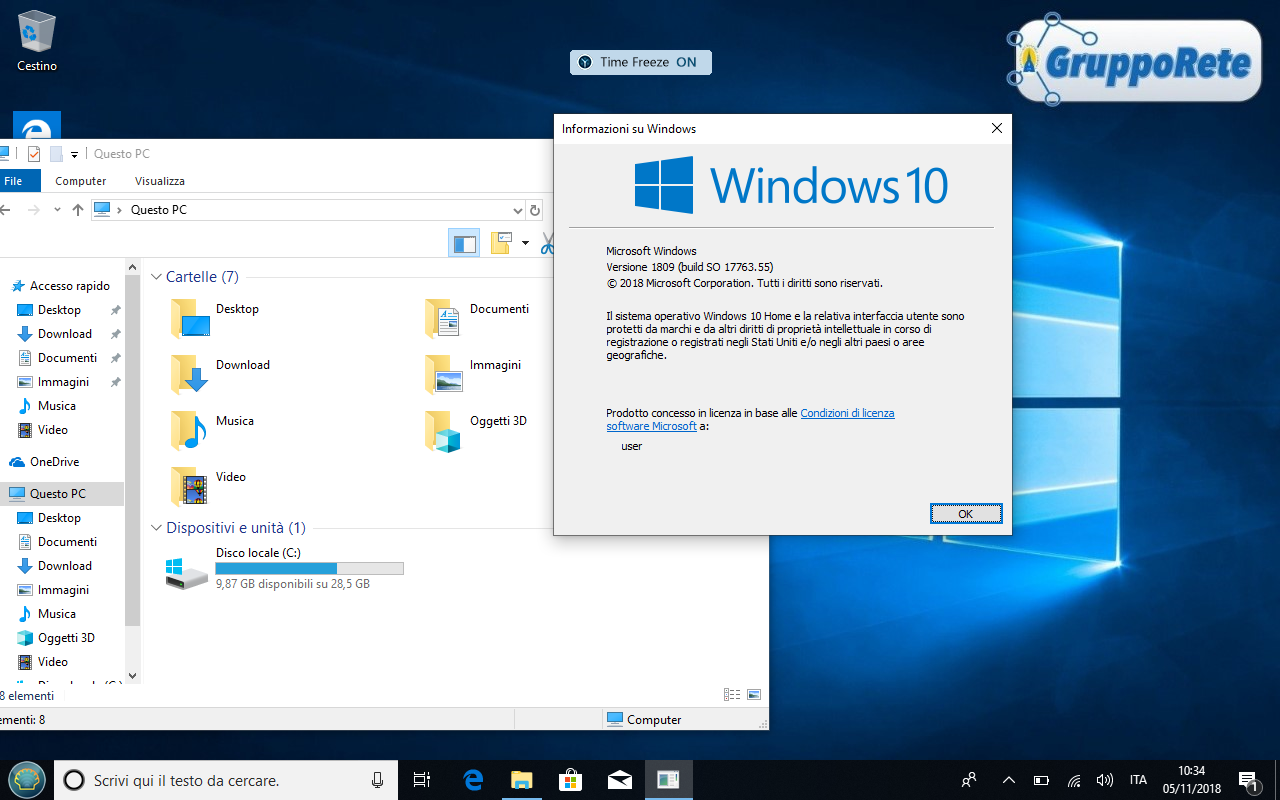
Buon lavoro !
Hard disk: questi maledetti!
Ebbene si: è quasi sempre colpa degli HDD(Hard-Disk)!
Quante volte ci capita che un computer sia lento in maniera inspiegabile anche che la ram non è satura e la cpu non è al 100%? A me capita quasi tutti i giorni.
Nel 90% dei casi la colpa è del disco che un po' per la vecchiaia, un po' per le botte prese è ancora più lento che da nuovo. Non che da nuovo fosse veloce, intendiamoci.
Nell'altro 10% dei casi o è finita la ram e il sistema si mette a swappare* mangiandosi letteralmente le prestazioni del disco oppure dobbiamo ufficialmente cambiare computer XD.
Esistono diversi tipi di ssd che si dividono in due grandi categorie: Sata e PCIe. La prima tecnologia fa riferimento al protocollo AHCI e usa l'interfaccia SATA che nella sua versione più diffusa, la SATA 3, ha una larghezza di banda di 5Gbps. La seconda fa invece uso del recente protocollo NVMe attraverso più linee PCIe, nel migliore dei casi 4, che corrispondono a 32Gbps.
La differenza è notevole, ma osserviamo qualche benchmark reale per comprendere la differenza tra le varie tecnologie:

E' chiaro come la differenza tra un HDD e un SSD M.2 sia abissale.
Ma sappiate che anche solo un SSD SATA rispetto a un HDD tradizionale darà nuova linfa al vostro PC!
Arrivederci al prossimo articolo!
*Cosa vuol dire swappare: il termine swap nasce in ambito linux e definisce un area di disco rigido che viene utilizzata come estensione della memoria principare(RAM) nel caso in cui quest'ultima finisse. Tale processo serve per far si che il sistema non vada in crash nel caso in cui finisca la memoria. Il risvolto della medaglia sono però le prestazioni: l'HDD viene usato come una RAM e questo fatto ne satura la velocità. di conseguenza tutte le altre operazioni sul disco subiscono grossi rallentamenti.
Aster: un nuovo modo di strutturare i laboratori.
Salve a tutti!
Volevo parlarvi oggi di un metodo alternativo per organizzare la struttura di un laboratorio, sfruttando il più possibile l'hardware a nostra disposizione.
In questi giorni, facendo ricerche con Ivan su quale mini pc in stite raspberry fosse meglio usare per fare un laboratorio basilare per la navigazione internet e per uso office, ci siamo imbattuti su un software che promette cose interessanti: Aster.
Tale software permette di gestire più periferiche di input e output a gruppi facendo in modo che ogni gruppo possa essere usato come un pc a se stante. questo vuol dire ad esempio che se abbiamo due monitor, due tastiere, due muose possiamo fare in modo che quando il computer parte ci sia ma schermata di login su entrambe i monitor. Ogni schermata ovviamente sarà sensibile all'input della tastiera a lui assegnata e a nessun altra.
Ecco un piccolo schema per riassumere una struttura di lab con aster:
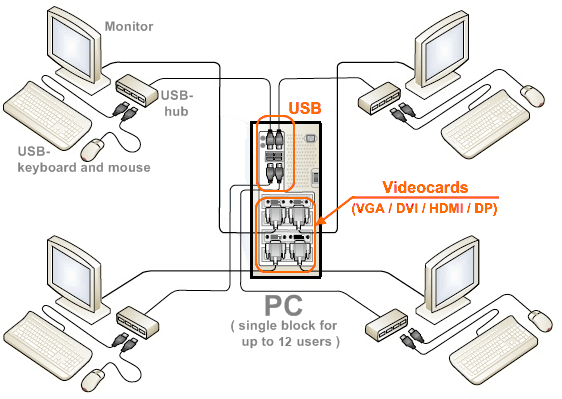
Sarà quindi necessario avere collegati al computer un numero di disposibivi di I/O proporzionale al numero di utenti che useranno tale computer.
La prima difficoltà che sorge è quella delle uscite video: una scheda video integrata o dedicata di fascia medio/bassa come quelle che abbiamo a disposizione nelle scuole supportano 2 o al massimo 3 monitor. Questo vuol dire che saranno necessarie più schede video per gestire tutti i monitor. le porte usb non sono un problema in quanto facilmente integrabili con schede pci-e oppure cavetti per collegarli alle prese interne o mal che vada con hub. Bisogna fare attenzione al quantitativo di ram, facendo un conto approssimativo sarebbe necessario usare almeno 1 GB per utente più un paio per il sistema. Questo vuol dire che se vogliamo fare una postazione per 4 persone avremo bisogno di almeno 6GB di RAM verosimilmente. Importante sarebbe avere un ssd per configurazioni con molti utenti.
Ogni pc può supportare fino a 12 utenti se bel carrozzato. Questo vuol dire che la manutenzione sarà sempre e comunque di un solo pc: aggiornamenti vari andranno fatti una sola volta.
Dato che l'idea di avere un pc solo per gestire una decina di utenze ci piace molto abbiamo parlato con il preside Tommaso De Luca e abbiamo deciso di iniziare una sperimentazione in sala insegnanti, ambiente perfetto per fare tale esperimento. Allo stato attuale ci sono due pc con 4GB di RAM e un i3 di seconda generazione oltre a un vecchio pentium 4 che fa quel che può. L'idea è quella di mettere un solo computer con 8GB di ram, un i3(speriamo che basti) e una scheda video aggiuntiva. in questo modo testeremo anche la capacità di sfruttare l'hardware di questo sistema.
Restano da capire un paio di problematiche: come gestire tutte le uscite audio? se attacco una unità di massa all'usb, chi la vede?
A tali domande risponderemo nel prossimo articolo dopo aver fatto i dovuti esperimenti!
Stay tuned!
Un super Pc per i meccanici....
Serviva un computer potente per gestire una macchina robotizzata nei laboratori di meccanica.
L'acquisto di un computer con le specifiche richieste sarebbe stato parecchio oneroso in quanto era tanta sia la potenza computazionale richiesta che la dotazione di ram che la potenza della gpu che doveva avere buone prestazioni in opengl.
Grazie alle Workstation donateci da Italdesign, abbiamo fatto tutto a costo prossimo allo zero !
Abbiamo configurato un piccolo "mostro" di potenza :
Due processori Xeon della serie 5600 aventi 6 core e 12 thread cadauno pulsano offrendo ben 24 unità logiche che possono lavorare all' unisono.
24 Gb di Ram con controllo di parità
Scheda video della serie professionale Nvidia Quadro 4000, una garanzia per gli ambienti professionali, in grado di offrire ottime prestazioni in ambiente opengl.
Abbiamo consegnato tutto al reparto meccanici previo test e stress test di tutti i componenti... Ora basta aggiungere un disco ssd e installare il sistema operativo per avere una workstation pronta a gestire per anni qualsiasi dispositivo robotizzato.
Grazie Italdesign!! !





